wifi连接上后电脑出现感叹号的解决方法
1、在键盘上按下【win+i】组合键调出设置选项面板,选择【系统】进入,然后在主页下面的搜索框中输入【控制面板】并打开。


2、进入控制面板界面,单击右上角的【类别】按钮,选择【小图标】。

3、在弹出的页面中找到并打开【网络和共享中心】。

4、进入网络与共享中心页面,在左边选择【更改适配器设置】。

5、进入网络连接页面,右键单击【WLAN】,下拉找到【属性】按钮。

6、双击打开【Internet协议版本4(TCP/IPv4)】按钮。
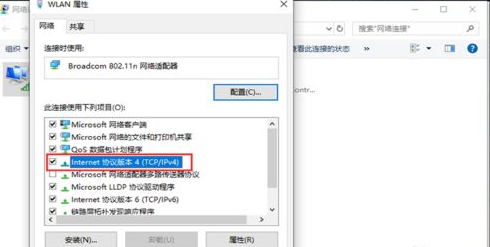
7、在弹出的界面中选择【自动获得IP地址】与【自动获得DNS服务器地址】的按钮,单击【确定】按钮,然后电脑就可以联网了。

声明:本网站引用、摘录或转载内容仅供网站访问者交流或参考,不代表本站立场,如存在版权或非法内容,请联系站长删除,联系邮箱:site.kefu@qq.com。
阅读量:169
阅读量:79
阅读量:37
阅读量:119
阅读量:152